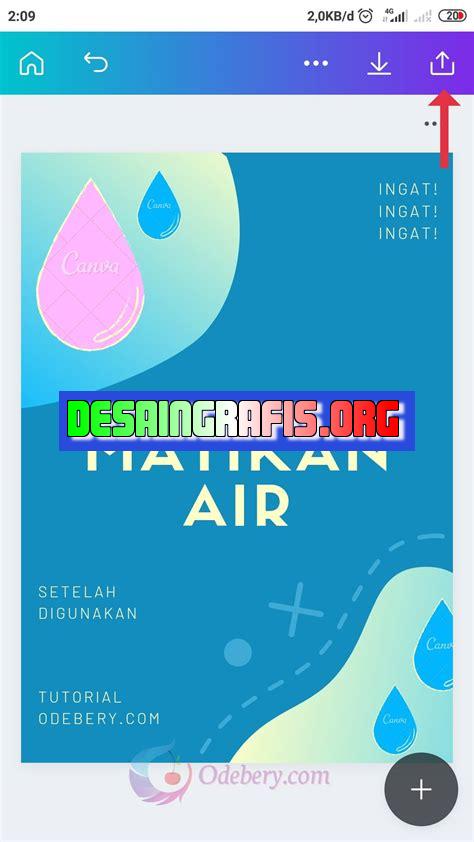
Cara share desain Canva dengan mudah, praktis, dan cepat. Ikuti langkah-langkahnya di artikel ini dan sebarkan karya Anda ke seluruh dunia!
Bagi para kreator konten, Canva menjadi salah satu platform desain yang paling populer. Dengan berbagai fitur yang mudah digunakan, Canva memungkinkan penggunanya untuk membuat desain yang menarik dalam waktu singkat. Namun, bagaimana cara membagikan desain yang telah dibuat di Canva? Ada beberapa pilihan yang bisa digunakan, dan kami akan membahasnya secara detail.
Pertama-tama, Anda dapat membagikan desain Canva Anda dengan mengunduhnya sebagai file. Pilihan ini sangat berguna jika Anda ingin mencetak desain atau mengirimkannya melalui email. Selain itu, Canva juga memungkinkan Anda untuk mengunduh desain dalam berbagai format file, seperti PNG, JPG, PDF, dan lain sebagainya.
Namun, jika Anda ingin membagikan desain Canva Anda secara online, opsi terbaik adalah dengan menggunakan fitur Bagikan yang disediakan oleh platform ini. Dengan fitur ini, Anda dapat membagikan desain langsung ke media sosial favorit Anda, seperti Facebook, Twitter, dan Instagram. Selain itu, Anda juga dapat menggunakan tautan khusus yang dihasilkan oleh Canva untuk membagikan desain melalui email atau pesan teks.
Dalam kesimpulan, ada beberapa cara untuk membagikan desain Canva Anda kepada orang lain. Mulai dari mengunduh file hingga menggunakan fitur Bagikan, semua pilihan tersebut dapat disesuaikan dengan kebutuhan dan preferensi Anda. Jadi, jangan ragu untuk mencoba dan memilih cara yang paling cocok untuk Anda!
Canva, Platform Desain Online Terpopuler
Canva adalah salah satu platform desain online terpopuler yang digunakan oleh jutaan orang di seluruh dunia. Dengan Canva, Anda dapat membuat berbagai jenis desain, mulai dari poster hingga presentasi, bahkan untuk media sosial. Selain itu, Anda juga dapat berbagi desain yang telah dibuat melalui beberapa cara.
Cara Membagikan Desain Canva Melalui Tautan
Cara pertama untuk membagikan desain Canva adalah melalui tautan. Untuk melakukannya, ikuti langkah-langkah berikut:
- Buka desain Canva yang ingin Anda bagikan.
- Klik tombol Bagikan di pojok kanan atas layar.
- Pilih opsi Buat tautan dan klik tombol Salin tautan.
- Berikan tautan tersebut kepada orang yang ingin Anda bagikan desainnya.
Cara Membagikan Desain Canva Melalui Email
Anda juga dapat membagikan desain Canva melalui email. Berikut adalah langkah-langkahnya:
- Buka desain Canva yang ingin Anda bagikan.
- Klik tombol Bagikan di pojok kanan atas layar.
- Pilih opsi Email dan masukkan alamat email orang yang ingin Anda bagikan desainnya.
- Tambahkan pesan jika diperlukan dan klik tombol Kirim.
Cara Membagikan Desain Canva Melalui Media Sosial
Canva juga memungkinkan Anda untuk membagikan desain melalui media sosial. Berikut adalah caranya:
- Buka desain Canva yang ingin Anda bagikan.
- Klik tombol Bagikan di pojok kanan atas layar.
- Pilih opsi Unduh dan pilih format file yang ingin Anda gunakan.
- Setelah selesai mengunduh, unggah file tersebut ke akun media sosial Anda.
Cara Membagikan Desain Canva Melalui Tim
Jika Anda bekerja dalam tim, Canva juga memungkinkan Anda untuk berbagi desain dengan anggota tim Anda. Berikut adalah langkah-langkahnya:
- Buka desain Canva yang ingin Anda bagikan.
- Klik tombol Bagikan di pojok kanan atas layar.
- Pilih opsi Tambahkan anggota tim dan masukkan alamat email mereka.
- Pilih peran yang ingin diberikan dan klik tombol Tambahkan.
Cara Membagikan Desain Canva Melalui Embed Code
Anda juga dapat memasukkan desain Canva ke dalam situs web atau blog Anda menggunakan embed code. Berikut adalah caranya:
- Buka desain Canva yang ingin Anda bagikan.
- Klik tombol Bagikan di pojok kanan atas layar.
- Pilih opsi Embed dan salin kode yang diberikan.
- Tempelkan kode tersebut di dalam situs web atau blog Anda.
Cara Membagikan Desain Canva Melalui Google Drive
Jika Anda menggunakan Google Drive, Canva juga memungkinkan Anda untuk menyimpan dan membagikan desain melalui layanan ini. Berikut adalah langkah-langkahnya:
- Buka desain Canva yang ingin Anda bagikan.
- Klik tombol Unduh di pojok kanan atas layar.
- Pilih opsi Google Drive dan klik tombol Simpan.
- Buka Google Drive dan temukan file desain Canva Anda.
- Klik tombol Bagikan dan masukkan alamat email orang yang ingin Anda bagikan desainnya.
Cara Membagikan Desain Canva Melalui Dropbox
Anda juga dapat membagikan desain Canva melalui Dropbox. Berikut adalah caranya:
- Buka desain Canva yang ingin Anda bagikan.
- Klik tombol Unduh di pojok kanan atas layar.
- Pilih opsi Dropbox dan klik tombol Simpan.
- Buka Dropbox dan temukan file desain Canva Anda.
- Klik tombol Bagikan dan masukkan alamat email orang yang ingin Anda bagikan desainnya.
Cara Membagikan Desain Canva Melalui OneDrive
Selain Google Drive dan Dropbox, Canva juga memungkinkan Anda untuk membagikan desain melalui OneDrive. Berikut adalah langkah-langkahnya:
- Buka desain Canva yang ingin Anda bagikan.
- Klik tombol Unduh di pojok kanan atas layar.
- Pilih opsi OneDrive dan klik tombol Simpan.
- Buka OneDrive dan temukan file desain Canva Anda.
- Klik tombol Bagikan dan masukkan alamat email orang yang ingin Anda bagikan desainnya.
Cara Membagikan Desain Canva Melalui QR Code
Terakhir, Anda juga dapat membagikan desain Canva melalui QR code. Berikut adalah caranya:
- Buka desain Canva yang ingin Anda bagikan.
- Klik tombol Bagikan di pojok kanan atas layar.
- Pilih opsi QR Code dan klik tombol Buat kode QR.
- Salin kode QR tersebut dan tempelkan ke dalam dokumen atau media sosial Anda.
Kesimpulan
Dalam artikel ini, kami telah membahas beberapa cara untuk membagikan desain Canva. Mulai dari tautan, email, media sosial, tim, embed code, hingga layanan penyimpanan online seperti Google Drive, Dropbox, dan OneDrive. Selain itu, Anda juga dapat membagikan desain menggunakan QR code. Dengan berbagai pilihan ini, Anda dapat memilih cara yang paling sesuai dengan kebutuhan Anda dan memungkinkan orang lain untuk melihat desain yang telah Anda buat.
Panduan Berbagi Desain Canva: Langkah Pertama
Canva adalah aplikasi desain grafis yang populer dan mudah digunakan untuk membuat kreasi visual yang menarik. Namun, tidak semua orang tahu bagaimana cara berbagi desain Canva dengan orang lain secara efektif. Jangan khawatir, kamu bisa menyebarkan kreasi desainmu dengan lebih mudah dan cepat dengan Canva.
Selangkah Lebih Dekat dengan Desain Canva
Sebelum mulai berbagi desain Canva, pastikan kamu sudah memahami fitur-fitur dasar di dalam aplikasi ini. Kamu bisa belajar dari tutorial yang tersedia di situs Canva atau melalui video tutorial di YouTube. Selain itu, kamu juga bisa memanfaatkan template yang sudah disediakan oleh Canva untuk memudahkan proses desainmu.
Menyebarkan Kreasi Desain Lebih Mudah dengan Canva
Setelah kamu selesai membuat desain di Canva, langkah selanjutnya adalah berbagi karya terbaikmu dengan orang lain. Canva menyediakan beberapa cara untuk berbagi desainmu, seperti:
- Mengunduh desainmu dalam format yang kamu inginkan, seperti JPG, PNG, PDF, dan lain-lain.
- Mengirim link ke desainmu melalui email atau pesan instan.
- Berbagi desainmu di media sosial seperti Facebook, Twitter, dan Instagram.
- Menggunakan fitur sharing di dalam Canva untuk mengundang orang lain untuk melihat atau mengedit desainmu.
Langkah Mudah Berbagi Desain Canva dengan Orang Lain
Jika kamu ingin berbagi desain Canva dengan orang lain, kamu bisa menggunakan fitur sharing di dalam aplikasi. Berikut adalah langkah-langkahnya:
- Buka desain Canva yang ingin kamu bagikan dengan orang lain.
- Klik tombol Share di bagian kanan atas layar.
- Pilih opsi Invite people jika kamu ingin mengundang orang lain untuk melihat atau mengedit desainmu. Kamu bisa memilih apakah orang tersebut hanya bisa melihat atau juga bisa mengedit desainmu.
- Isi email atau alamat email orang yang ingin kamu undang dan klik tombol Send.
Bagikan Karya Terbaikmu dengan Cara yang Mudah
Berbagi karya terbaikmu dengan cara yang mudah adalah kunci untuk meningkatkan jangkauan karyamu. Kamu bisa memanfaatkan media sosial untuk memperluas jangkauan karyamu. Selain itu, kamu juga bisa memanfaatkan fitur sharing di dalam Canva untuk mengundang orang lain untuk melihat atau bahkan mengedit desainmu.
Tutorial Berbagi Desain Canva dengan Menggunakan Fitur Sharing
Untuk lebih lengkapnya, kamu bisa mengikuti tutorial berikut ini untuk berbagi desain Canva dengan menggunakan fitur sharing:
- Buka desain Canva yang ingin kamu bagikan dengan orang lain.
- Klik tombol Share di bagian kanan atas layar.
- Pilih opsi Invite people jika kamu ingin mengundang orang lain untuk melihat atau mengedit desainmu. Kamu bisa memilih apakah orang tersebut hanya bisa melihat atau juga bisa mengedit desainmu.
- Isi email atau alamat email orang yang ingin kamu undang dan klik tombol Send.
- Jika ada orang yang menerima undanganmu, mereka akan menerima email dari Canva dengan link ke desainmu. Mereka bisa mengklik link tersebut untuk melihat atau bahkan mengedit desainmu.
Membuka Peluang Berbagi Karya dengan Desain Canva
Berbagi karya dengan desain Canva bukan hanya sekedar untuk memperluas jangkauan karyamu, tetapi juga membuka peluang baru untuk berkolaborasi dengan orang lain. Kamu bisa mengundang teman atau rekan kerjamu untuk bergabung denganmu dalam proyek desain yang sedang kamu kerjakan. Dengan begitu, kamu bisa mendapatkan masukan dan ide-ide baru dari orang lain untuk meningkatkan kualitas karyamu.
Sharing Desain Canva: Mendekatkan Mu dengan Pasar yang Lebih Besar
Jika kamu menggunakan Canva untuk membuat desain yang berkaitan dengan bisnis atau jasa yang kamu tawarkan, maka berbagi desainmu dengan orang lain bisa membantumu mendekatkan dirimu dengan pasar yang lebih besar. Kamu bisa memanfaatkan fitur sharing di dalam Canva untuk mengundang klien atau calon klienmu untuk melihat atau bahkan memberikan masukan tentang desain yang kamu buat.
Tips Berbagi Karya dengan Desain Canva agar Lebih Cepat Ditemukan
Untuk mempercepat proses berbagi karya dengan desain Canva, kamu bisa menggunakan beberapa tips berikut ini:
- Pilih judul yang menarik dan deskripsi yang jelas untuk desainmu.
- Tambahkan tag atau label yang relevan dengan desainmu agar lebih mudah ditemukan oleh orang lain.
- Berbagi desainmu di grup atau komunitas yang berkaitan dengan topik atau industri yang kamu bidangi.
- Berikan tautan ke desainmu di email signature atau profil media sosialmu.
Cara Terbaik untuk Berbagi Desain Canva dan Meningkatkan Jangkauan Karya Anda
Canva menyediakan banyak cara untuk berbagi desainmu dengan orang lain. Dengan memanfaatkan fitur sharing di dalam aplikasi ini, kamu bisa mengundang orang lain untuk melihat atau bahkan mengedit desainmu. Selain itu, kamu juga bisa memperluas jangkauan karyamu dengan memanfaatkan media sosial dan grup atau komunitas yang relevan dengan topik atau industri yang kamu bidangi. Dengan begitu, kamu bisa mendapatkan masukan dan ide-ide baru dari orang lain untuk meningkatkan kualitas karyamu dan mendekatkan dirimu dengan pasar yang lebih besar.
Sebagai seorang jurnalis, saya ingin berbagi tentang cara share desain Canva dan pro kontra yang melingkupinya.
Pro Cara Share Desain Canva
- Mudah digunakan – dengan fitur Share di Canva, Anda dapat berbagi desain Anda dengan mudah hanya dengan beberapa klik.
- Memudahkan kolaborasi – dengan cara share desain Canva, Anda dapat mengundang teman, rekan kerja, atau klien untuk melihat dan memberikan umpan balik pada desain Anda.
- Tidak memerlukan aplikasi tambahan – Canva sudah menyediakan fitur share yang terintegrasi dengan baik sehingga pengguna tidak perlu mengunduh aplikasi tambahan untuk dapat berbagi desain.
- Bisa diakses dari mana saja – dengan cara share desain Canva Anda dapat mengakses desain Anda dari mana saja tanpa harus membawa laptop atau file desain secara fisik.
Kontra Cara Share Desain Canva
- Keamanan – meskipun Canva memiliki sistem keamanan yang cukup baik, tetapi masih ada risiko kebocoran data atau desain jika tidak diatur dengan benar.
- Keterbatasan akses – jika pengguna yang Anda undang tidak memiliki akun Canva, mereka hanya dapat melihat desain Anda tanpa dapat mengedit atau memberikan umpan balik.
- Terbatas pada format tertentu – cara share desain Canva hanya mendukung beberapa format file seperti JPG, PNG, dan PDF sehingga tidak cocok untuk berbagi file desain yang lebih kompleks seperti file Adobe Illustrator atau Photoshop.
- Terbatas pada pengaturan privasi – meskipun Anda dapat mengatur tingkat akses bagi pengguna yang Anda undang, tetapi masih terbatas pada beberapa pengaturan privasi.
Secara keseluruhan, cara share desain Canva memiliki banyak manfaat. Namun, pengguna perlu mempertimbangkan pro dan kontra dari cara share desain Canva sebelum memutuskan untuk menggunakan fitur tersebut. Pastikan untuk mengatur pengaturan privasi dengan benar dan memperhatikan risiko keamanan agar desain Anda tetap aman dan terjaga kerahasiaannya.
Bagi para desainer grafis, Canva menjadi alat yang sangat berguna dalam membuat desain-desain yang menakjubkan. Namun terkadang, kita ingin membagikan desain tersebut ke orang lain tanpa judul atau nama yang dapat mengungkapkan isi dari desain tersebut. Nah, dalam artikel ini, kami akan membahas cara untuk membagikan desain Canva tanpa judul.
Langkah pertama yang harus dilakukan adalah dengan membuka desain Canva yang ingin Anda bagikan. Setelah itu, klik tombol Bagikan di sudut kanan atas layar. Kemudian, pilih opsi Link berbagi dari menu drop-down.
Setelah itu, Anda akan melihat sebuah jendela baru yang akan menampilkan tautan yang dapat Anda salin dan bagikan kepada orang lain. Namun, sebelum menyalin tautan tersebut, pastikan untuk menghapus judul atau nama desain pada kolom Judul. Setelah itu, klik tombol Salin tautan dan tautan akan tersalin ke clipboard Anda. Sekarang Anda dapat membagikan tautan tersebut kepada siapa saja tanpa takut mengungkapkan isi dari desain tersebut.
Jadi, itulah cara mudah untuk membagikan desain Canva tanpa judul. Dengan menggunakan cara ini, Anda dapat memastikan bahwa desain Anda tidak akan terungkap ke orang yang tidak seharusnya melihatnya. Jangan lupa untuk selalu berhati-hati dan menjaga privasi saat berbagi desain Anda. Semoga artikel ini bermanfaat bagi Anda, dan terima kasih telah berkunjung!
Video cara share desain canva
Banyak orang bertanya-tanya tentang cara share desain Canva. Berikut adalah beberapa pertanyaan yang sering diajukan:
-
Bagaimana cara membagikan desain Canva ke teman?
Jawabannya cukup mudah. Kamu hanya perlu mengekspor desain Canva menjadi file gambar, seperti PNG atau JPG. Setelah itu, kamu bisa mengirimkannya melalui email, pesan teks, atau media sosial.
-
Dapatkah saya membagikan desain Canva secara pribadi?
Tentu saja! Canva memiliki fitur Undang Orang yang memungkinkan kamu untuk mengundang orang lain untuk melihat atau mengedit desainmu. Kamu hanya perlu memasukkan alamat email mereka dan memberikan akses yang sesuai.
-
Bagaimana cara membagikan desain Canva ke situs web atau blog?
Kamu bisa mengekspor desain Canva sebagai file gambar dan kemudian mengunggahnya ke situs web atau blog. Namun, Canva juga menawarkan integrasi dengan beberapa platform web, seperti WordPress dan Tumblr, yang memungkinkan kamu untuk mengunggah desain Canva langsung dari Canva ke situs web atau blogmu.
-
Dapatkah saya membagikan desain Canva ke akun media sosial saya?
Tentu saja! Kamu hanya perlu mengekspor desain Canva sebagai file gambar dan kemudian mengunggahnya ke akun media sosialmu. Namun, Canva juga menawarkan integrasi dengan beberapa platform media sosial, seperti Facebook dan Twitter, yang memungkinkan kamu untuk mengunggah desain Canva langsung dari Canva ke akun media sosialmu.
 Desain Grafis Indonesia Kumpulan Berita dan Informasi dari berbagai sumber yang terpercaya
Desain Grafis Indonesia Kumpulan Berita dan Informasi dari berbagai sumber yang terpercaya


